תוכן
- נווט אל Google והיכנס במחשב
- הוסף חשבונות נוספים במחשב שלך
- הורד את אפליקציית Gmail והיכנס בטלפון האייפון או האנדרואיד שלך
- הוספת חשבונות נוספים עבור מכשירי iOS
- הוספת חשבונות נוספים עבור מכשירי אנדרואיד
האם מצאת את עצמך צובר במהירות חשבונות Gmail? בין עבודה, בית ספר וכל חשבונות אישיים שיצרת, זה הגיוני לחלוטין שיהיו שלושה (או יותר) חשבונות Google שצריכים להיבדק באופן קבוע.
סרטונים מומלצים
קַל
5 דקות
שני חשבונות Gmail
מַחשֵׁב
אייפון או דְמוּי אָדָם טלפון
מדריכים נוספים ל-Gmail
- כיצד למחוק את חשבון Gmail שלך
- כיצד למנוע מאפליקציות לקרוא את הג'ימייל שלך
זה יכול להיות מעצבן (שלא לדבר על זמן רב) להיכנס ולצאת מכל אחד מהחשבונות שלך בכל פעם שאתה רוצה להשתמש בו. למרבה המזל, גוגל מקלה על כניסה למספר חשבונות Gmail בו-זמנית ולעבור במהירות ביניהם בטלפון ובמחשב. הנה איך לעשות שימוש בתכונת הכניסה המרובה של גוגל.
נווט אל Google והיכנס במחשב
אתה יכול להיכנס לשני חשבונות Gmail במחשב אחד. הנה מה לעשות.
שלב 1: נווט אל דף הבית של גוגל.
שלב 2: אם כבר נכנסת לחשבון הראשון שלך, תוכל לדלג למטה לקטע הבא. אם לא, בפינה השמאלית העליונה של המסך, לחץ על הכחול להתחבר לַחְצָן.
קָשׁוּר
- כיצד לשלב קובצי PDF ב-Windows, macOS או האינטרנט
- כיצד לשמור דף אינטרנט כקובץ PDF
- כיצד לבטל את חשבון האינסטגרם שלך (או למחוק אותו)
שלב 3: אתה יכול לבחור חשבון שנכנסת אליו בעבר ולהזין מחדש את הסיסמה או להזין את כל המידע הרלוונטי עבור חשבון אחר.
שלב 4: לאחר שתיכנס לחשבון הראשון הזה, תוחזר לדף הבית.

הוסף חשבונות נוספים במחשב שלך
כעת, תרצה להוסיף חשבון נוסף על ידי ביצוע השלבים הבאים.
שלב 1: לאחר שנכנסת, אתה אמור לראות את תמונת הפרופיל שלך (או את ראשי התיבות שלך אם עדיין לא הוספת תמונה) בפינה השמאלית העליונה. לחץ עליו. תפריט נפתח יופיע ישירות מתחתיו.
שלב 2: נְקִישָׁה הוסף עוד חשבון. היכנס לחשבון הבא וחזור על תהליך זה עבור שאר החשבונות הרצויים שלך.
שלב 3: כדי לעבור בין החשבונות המחוברים שלך, הקש על שלך תמונה שוב. כל חשבון נוסף יופיע כאפשרות בתפריט זה כעת.
שלב 4: לחץ באמצעות לחצן העכבר הימני על איזה מהם ברצונך להשתמש ובחר פתח קישור בכרטיסייה חדשה (או האפשרות המקבילה בדפדפן שבחרת) בתפריט שצץ.
שלב 5: כרטיסייה או חלון חדשים ייפתחו עם חשבון זה מחובר.
ייתכן שתבחין שלאחד החשבונות שלך (כמו החשבון הראשון איתו נכנסת) יהיה לידו תג ברירת מחדל. כל חשבון שהוגדר לברירת מחדל יהיה החשבון שאליו תתחבר אוטומטית כאשר אתה ניגש לראשונה לאפליקציית Google. כרגע אין דרך קלה לשנות את חשבון ברירת המחדל שלך לאחר שנכנסת לכולם, מלבד יציאה מכל החשבונות שלך וכניסה עם החשבון שאתה רוצה קודם.
הורד את אפליקציית Gmail והיכנס בטלפון האייפון או האנדרואיד שלך
אתה יכול גם להוסיף חשבונות Gmail נוספים לאפליקציה לנייד.
שלב 1: הורד את אפליקציית Gmail.
שלב 2: פתח את זה.
שלב 3: היכנס לחשבון הראשון שלך.
הוספת חשבונות נוספים עבור מכשירי iOS
התהליכים עבור מכשירי iOS ואנדרואיד יהיו שונים במקצת. נתחיל עם iOS.
שלב 1: פתח את אפליקציית Gmail שלך והקש על תמונת פרופיל סמל בפינה השמאלית העליונה.
שלב 2: נווט אל הוסף עוד חשבון מהתפריט שצץ.
שלב 3: בחר את סוג חשבון הדוא"ל שברצונך להוסיף. אם אתה מתכוון להיכנס לחשבון Gmail אחר, למשל, סוג החשבון צריך להיות גוגל.
שלב 4: בצע את ההוראות כדי להיכנס לחשבון האחר שלך. זכור כי ההנחיות שאתה מקבל משתנות ממכשיר אחד לאחר, אז אל תתפלאו אם ההנחיות שאתה מקבל במכשיר אחד שונות באופן ניכר מההוראות של המכשיר האחר שלך פוּרמָט.
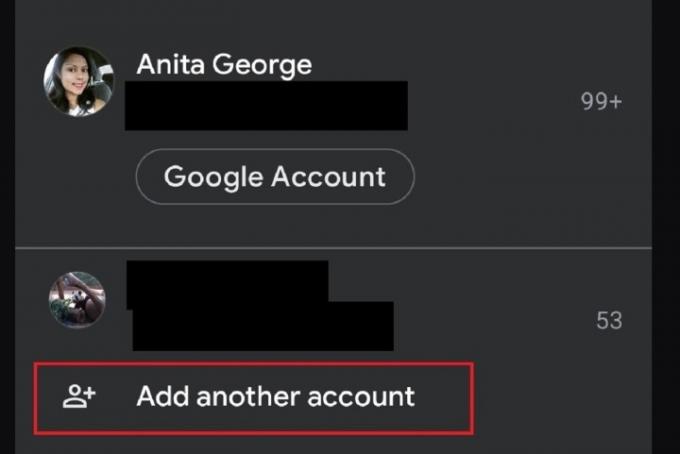
הוספת חשבונות נוספים עבור מכשירי אנדרואיד
כעת, נסקור כיצד להוסיף חשבונות נוספים למכשיר האנדרואיד שלך.
שלב 1: פתח את אפליקציית Gmail במכשיר האנדרואיד שלך. אתה כבר אמור להיות מחובר לחשבון הראשון שלך.
שלב 2: כדי להוסיף את החשבונות האחרים שלך, הקש על תמונת פרופיל סמל בפינה השמאלית העליונה.
שלב 3: בחר הוסף עוד חשבון.
שלב 4: במסך הבא, בחר את סוג חשבון הדוא"ל שאתה מוסיף. אם זה חשבון Gmail, בחר גוגל מרשימת האפשרויות של לקוח הדוא"ל.
שלב 5: היכנס לחשבון Gmail החדש לפי הנחיה. לאחר שתעשה זאת, תוחזר למסך תיבת הדואר הנכנס הראשי של Gmail עבור החשבון הראשון שלך.
שלב 6: כדי להציג את תיבת הדואר הנכנס של החשבון האחר שלך, הקש על תמונת פרופיל שוב סמל.
שלב 7: מהתפריט המוקפץ שמופיע, בחר את חשבון הדוא"ל החדש שנוסף כדי להציג את תיבת הדואר הנכנס שלו.
צריך להתאים אישית יותר את חוויית Gmail שלך? עיין במדריך שלנו על הוספת חתימה לחשבון Gmail שלך, שבו אנו עוברים על איך ליצור חתימות עבור החשבונות שלך עם אנדרואיד, iOS או מחשב.
המלצות עורכים
- כיצד להדפיס מ-Chromebook - הדרך הקלה
- כמה זיכרון RAM אתה צריך?
- כיצד לזכור הודעת דואר אלקטרוני באאוטלוק
- כיצד להעביר משחקים במתנה ב-Steam
- כיצד לצלם צילום מסך במחשב Windows PC או מחשב נייד
שדרג את אורח החיים שלךמגמות דיגיטליות עוזרות לקוראים לעקוב אחר עולם הטכנולוגיה המהיר עם כל החדשות האחרונות, ביקורות מהנות על מוצרים, מאמרי מערכת מעוררי תובנות והצצות מיוחדות במינן.




